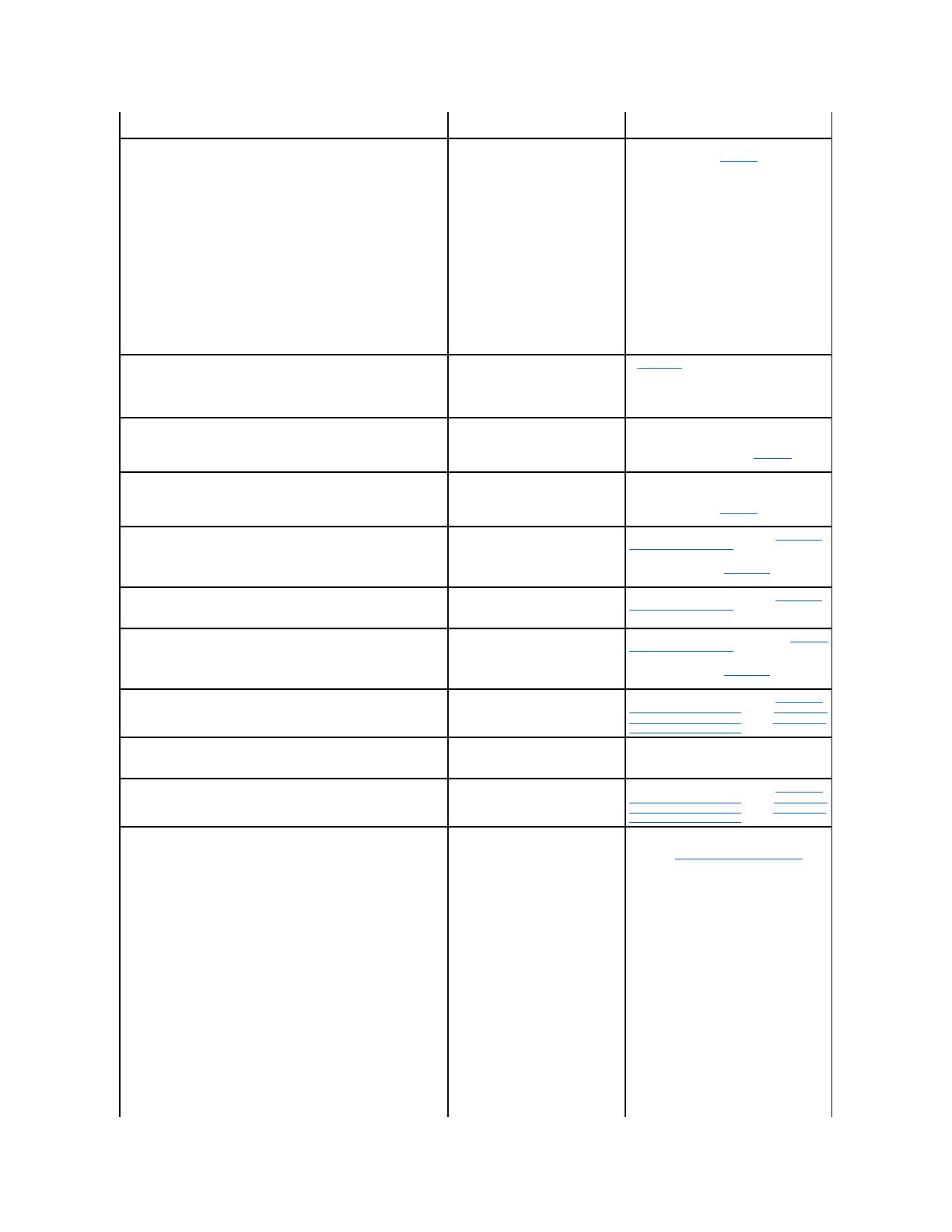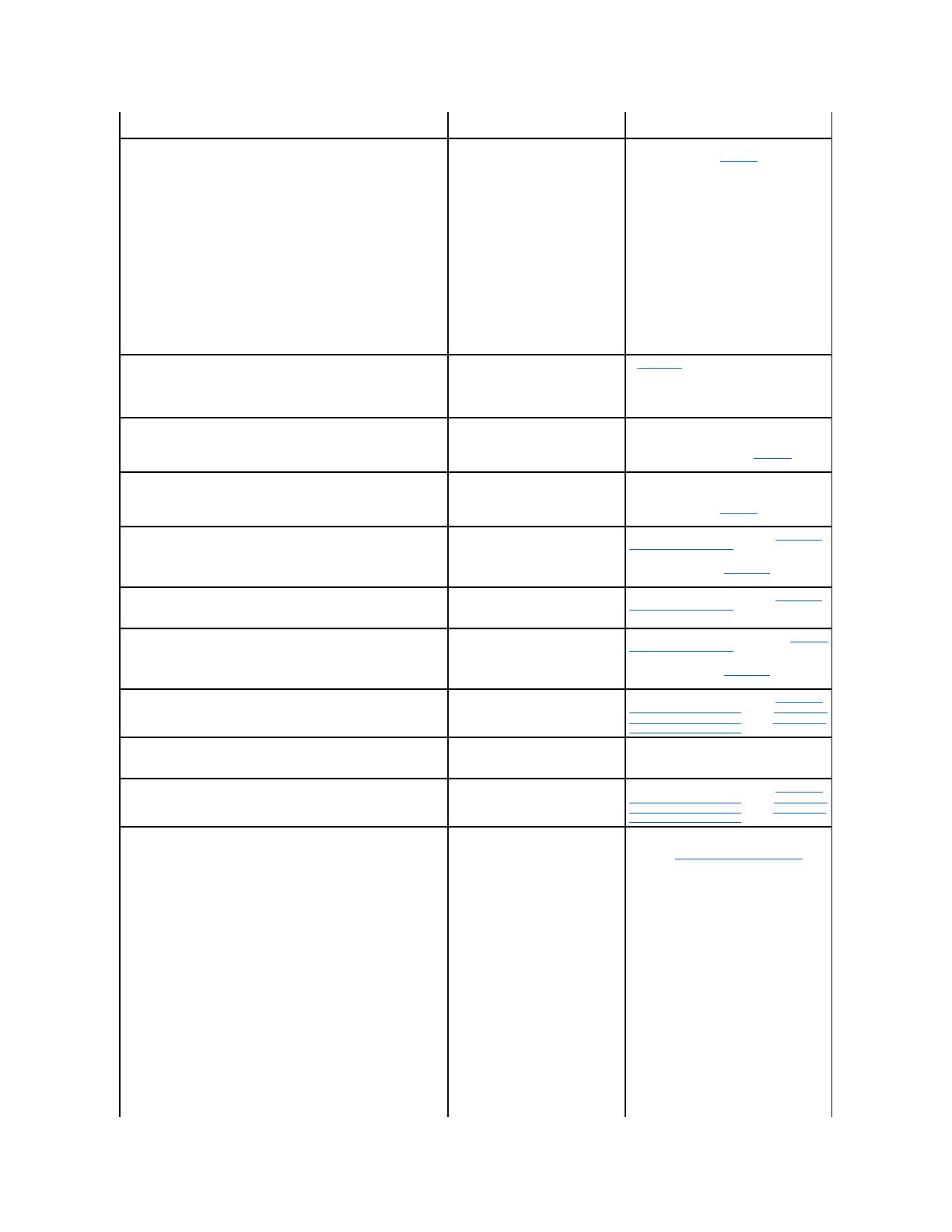
Alert!Previous fan failure.
Alert!Processor Cache Size Mismatch.Install like processors or
one processor.System Halted!
Alert!Processor Type Mismatch.Install like processors or one
processor.System halted!
Alert!Processor speed mismatch.Install like processors or one
processor.System halted!
Alert!Unsupported processor type detected.System halted!
取り付けられている各プロセッサが同一の種類
ではありません。
すべてのプロセッサが同じであるか確認します。「シス
テム部品の取り付け」の「プロセッサ」を参照してくださ
い。
Alert!Previous attempts at booting this system have failed at
checkpoint [nnnn].For help in resolving this problem, please
note this checkpoint and contact Dell Technical Support.
同じエラーによって、システムは 3 回連続して
起動ルーチンを完了できませんでした。
Alert!Previous Processor Thermal Failure
前回のシステム使用時にプロセッサがオーバ
ーヒートしました。
通気口がふさがれていないか、すべてのファンが正しく
取り付けられ動作しているか確認します。また、プロセッ
サのヒートシンクが正しく取り付けられているか確認しま
す。「システム部品の取り付け」の「プロセッサ」を参照し
てください。
Alert!Previous Shutdown Due to Thermal Event
前回のシステム使用時にプロセッサまたはハ
ードドライブがオーバーヒートしました。
通気口がふさがれていないか、すべてのファンが正常
に動作しているか確認します。また、プロセッサのヒート
シンクが正しく取り付けられているか確認します。「シス
テム部品の取り付け」の「プロセッサ」を参照してくださ
い。
Alert!Previous Voltage Failure
システムの電圧が限界値を超えたか、必要な
最低電圧以下になりました。
「システムのトラブルシューティング」の「システムバッ
テリのトラブルシューティング」を参照してください。
問題が解決しない場合、「困ったときは」を参照してくだ
さい。
Alert!System battery voltage is low
「システムのトラブルシューティング」の「システムバッ
テリのトラブルシューティング」を参照してください。
Alert!Uncorrectable Memory Error Previously Detected
1 つまたは複数のメモリモジュールが正しく取
り付けられていないか、不良の可能性がありま
す。または、システム基板が不良の可能性があ
ります。
「システムのトラブルシューティング」および「システムメ
モリのトラブルシューティング」を参照してください。
問題が解決しない場合、「困ったときは」を参照してくだ
さい。
Attachment failed to respond
ディスケットドライブまたはハードドライブコント
ローラが関連するドライブにデータを送れませ
ん。
「システムのトラブルシューティング」の「ディスケットド
ライブのトラブルシューティング」または「SATA ハードド
ライブのトラブルシューティング」および「SCSI ハードド
ライブのトラブルシューティング」を参照してください。
Bad command or file name
正しいコマンドを入力したか、スペースの位置は正しい
か、パス名は正しいかを確認します。
Bad error-correction code (ECC) on disk read
ディスケットドライブまたはハードドライブコント
ローラが、修正不能な読み取りエラーを検出し
ました。
「システムのトラブルシューティング」の「ディスケットド
ライブのトラブルシューティング」または「SATA ハードド
ライブのトラブルシューティング」および「SCSI ハードド
ライブのトラブルシューティング」を参照してください。
bb/dd/f:Error allocating IRQ for PCI Device
bb/dd/f:Error allocating I/O Bar for PCI Device
bb/dd/f:Error allocating Mem BAR for PCI Device
bb/dd/f:Error allocating PMem BAR for PCI Device
bb/dd/f:Error allocating UMB for PCI Device
ここでは bb はバス番号、dd はデバイス番号、f は機能番号です。
システムが拡張カードまたは内蔵
LegacySelect デバイスを設定しようとして問
題が発生しました。
デバイス番号から問題の拡張カードがわかる場合は、
そのカードを取り外します。「システムのトラブルシュー
ティング」の「拡張カードのトラブルシューティング」を参
照してください。
デバイス番号が LegacySelect デバイスを示す場合
は、そのデバイスを無効にします。『ユーザーズガイド』
の「セットアップユーティリティの使い方」を参照してくだ
さい。